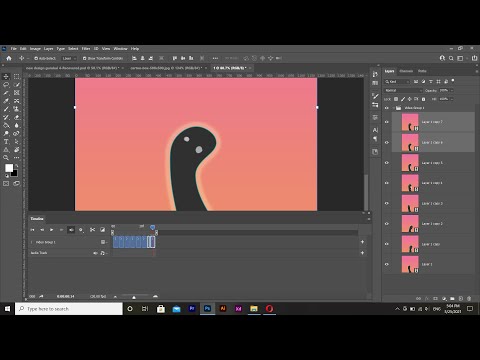Hvem nægter at krydre deres hjemmeside med sjove animationer? Animation kan laves fra alt, selv fra filmrammer. Det tager ikke meget tid at oprette animerede gif-billeder, men hvis du bliver kreativ med processen, kan resultatet opmuntre dig i lang tid.

Er det nødvendigt
- Photoshop-program
- VirtualDub-program
- Et fragment af videoen, hvorfra rammer til animation oprettes
Instruktioner
Trin 1
Åbn videoen i VirtualDub. For at gøre dette skal du bruge kommandoen Åbn videofil i menuen Filer. I det vindue, der åbnes, skal du vælge den ønskede fil ved at klikke på den med venstre museknap og klikke på knappen "Åbn".
Trin 2
Opret et dokument med flere lag, hvorfra du vil animere. For at gøre dette skal du finde den ramme, hvorfra segmentet af videoen begynder, egnet til konvertering til en animeret gif. Brug trekanten og nøgleknappen i bunden af VirtualDub-vinduet til at navigere gennem videoens nøglerammer. Kopier rammen til udklipsholderen ved hjælp af tastaturgenvejen Ctrl + 1. I Photoshop skal du oprette et nyt dokument ved hjælp af tastaturgenvejen Ctrl + N og indsætte den kopierede ramme i det ved hjælp af tastaturgenvejen Ctrl + V. Gå tilbage til VirtualDub, gå til den næste nøgleramme, kopier den til udklipsholderen og indsæt den på den næste lag ind i Photoshop-dokumentet. Fortsæt på samme måde, indtil alle de rammer, der er nødvendige for at oprette animationen, er blevet kopieret.
Trin 3
Åbn panelet Animation i Photoshop. For at gøre dette skal du vælge Animation i vinduemenuen.
Trin 4
Opret en sekvens af rammer til animationen. For at gøre dette skal du slukke for synligheden af alle lag i paletten Lag bortset fra det, hvor den allerførste ramme blev indsat, ved at klikke på ikonet i form af et øje. Miniaturebilledet er placeret til venstre for laget Opret en anden ramme af animationen ved at venstreklikke på trekantsknappen i øverste højre hjørne af panelet Animation og vælge Ny ramme i den menu, der vises. Tænd lagets synlighed med den anden kopierede ramme ved at klikke på venstre museknap på ikonet i form af et øje. Opret alle andre rammer på samme måde. Brug kommandoen Ny ramme, og slå synligheden af det næste lag til.
Trin 5
Juster varigheden af rammen i animationen. For at gøre dette skal du klikke på den første ramme med venstre museknap og derefter klikke på den sidste ramme, mens du holder Skift-tasten nede. Klik på trekanten, der angiver varigheden af rammen under en hvilken som helst ramme. Vælg en varighed i rullemenuen. For at se animationen skal du bruge knappen Afspil i bunden af panelet Animationer. Skift om nødvendigt rammelængden.
Trin 6
Gem animationen som.gif"